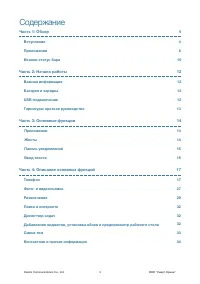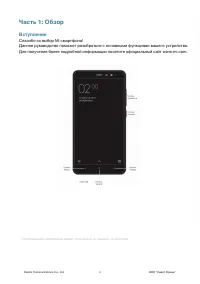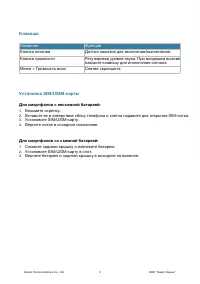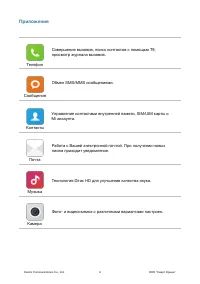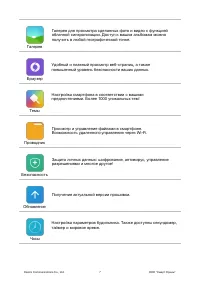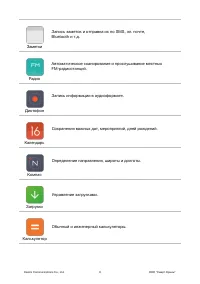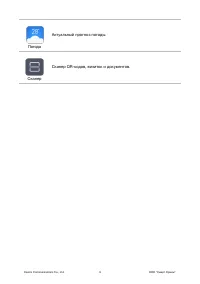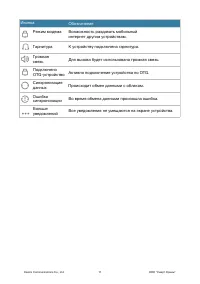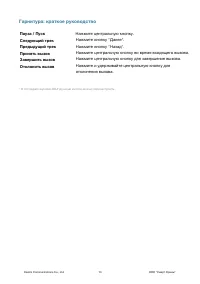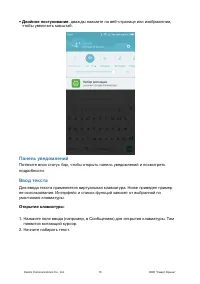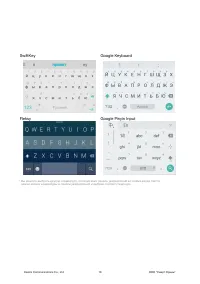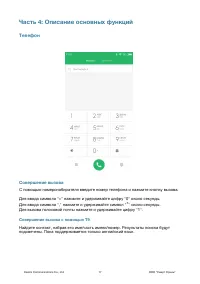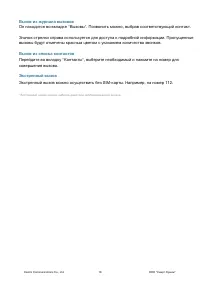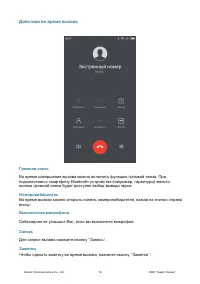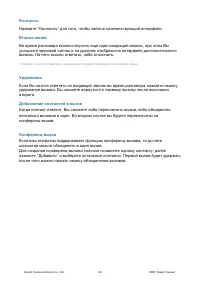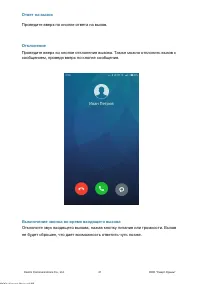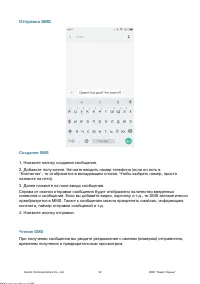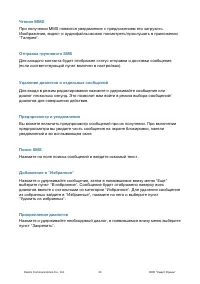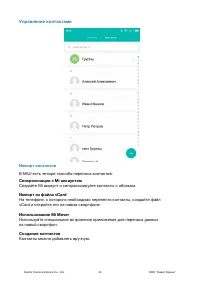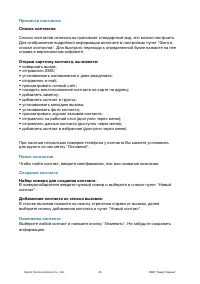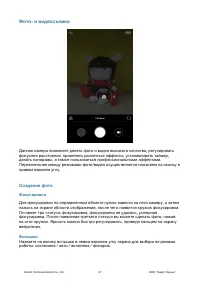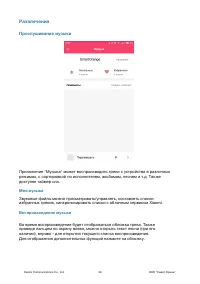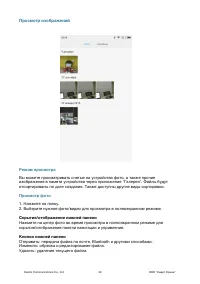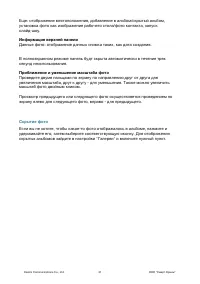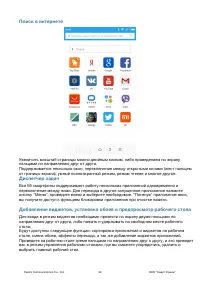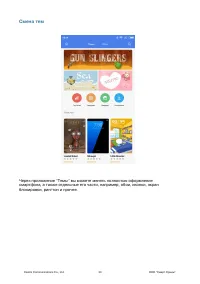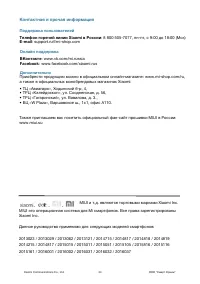Страница 2 - Добро пожаловать; Mi телефон - это мощный смартфон компании Xiaom
Добро пожаловать ! Mi телефон - это мощный смартфон компании Xiaom i Inc. Посетите www.mi.com , чтобы узнать больше о Mi продукции. Также посетите официальный сайт MIUI ( www.miui.com ) и фан-сайт MIUI в России ( www.miui.su ) . Информация и изображения в данном руководстве мо гу т отличаться от про...
Страница 3 - Содержание; Часть; Вступление; Часть 2: Начало работы; Фото
Содержание Часть 1: Обзор 4 4 6 Вступление Приложения Иконки статус бара 10 Часть 2: Начало работы 12 12 12 12 Важная информация Батарея и зарядка USB -подключение Гарнитура: к раткое руководство 1 3 Часть 3: Основные функции 1 4 1 4 1 4 1 5 Приложения Жесты Панель уведомлений Ввод текста 1 5 Часть ...
Страница 4 - Спасибо за выбор
Часть 1: Обзор Вступление Спасибо за выбор Mi смартфона ! Данное руководство поможет разобраться с основными функциями вашего устройства . Для получения более подробной информации посетите официальный сайт www.mi.com. * Изображение смарт фона может отличаться от в аше го устройства . Xiaomi Communic...
Страница 5 - ее
Клавиши Установка SIM / USIM - карты Для смартфонов с несъемной батареей : 1. Возьмите скрепку. 2. Вставьте ее в отверствие сбоку телефона и слегка надавите для открытия SIM-лотка . 3. Установите SIM/USIM карту. 4. Верните лоток в исходное положение. Для смартфонов со съемной батареей : 1. Снимите з...
Страница 6 - Приложения; с помощью
Приложения Телефон Совершение вызовов, поиск контактов с помощью Т9, просмотр журнала вызовов. Сообщения Обмен SMS / MMS сообщениями. Контакты Управление контактами внутренней памяти, SIM/UIM карт ы и M i аккаунт а . Почта Р абота с В ашей электронной почтой. При получении новых писем приходит уведо...
Страница 10 - Они
Иконки статус бара Они могут отображаться во время работы устройства . Иконка Обозначение Уровень сигнала Чем больше полос, тем лучше уровень сигнала. Нет сигнала Не удается подключиться к сети . Доступны только экстренные вызовы. Полет Отключен ы опции связи, мобильн ого интернет а , W i -F i и т.д...
Страница 12 - Важная информация; Для вашей безопасности; Утилизируйте продукцию правильно!; Существует о; Температура эксплуатации устройства; Батарея и зарядка; Для получения подробной информации; USB; Вы можете передавать данные со смартфона с
Часть 2: Начало работы Важная информация Для вашей безопасности прочитайте следующ ие правила использовани я Mi телефона. • Не включайте смартфон в местах, где это запрещ ено (самолет, больницы и т.д.) • Не используйте устройство в местах, где сигнал сотовой связи может повлиять на окружающую среду,...
Страница 13 - Гарнитура: краткое руководство; центральную
Гарнитура: краткое руководство * В последних версиях MIUI функции кнопок можно перенастроить. Нажмите центральную кнопку . Пауза / Пуск Следующий трек Предыдущий трек Принять вызов Завершить вызов Отклонить вызов Нажмите кнопку " Далее " . Нажмите кнопку " Назад " . Нажмите центральн...
Страница 14 - Часть 3: Основные функции; соответствующую иконку; Жесты; Касание; экранной; Нажатие; чтобы получить доступ к опциям; Смахивание; рабочем столе; Щипок; разведите пальцы; Перемещение
Часть 3: Основные функции Приложения • Для запуска приложения нажмите на соответствующую иконку . • Для возвра та на рабочий стол нажмите кнопку "Домой". • Для перехода на другие рабочие столы проведите влево или вправо. • Для просмотра н едавно использован ных приложени й нажмите клавишу &#...
Страница 15 - Двойное постукивание; Панель; Потяните вниз статус бар; Ввод; применяется; Открытие клавиатуры; Там
• Двойное постукивание : дважды нажмите на веб-странице или изображении , чтобы увеличить масштаб. Панель уведомлений Потяните вниз статус бар , чтобы открыть панель уведомлений и посмотреть подробности. Ввод текста Для ввода текста применяется вир т уальная клавиатура. Н и же приведен пример ее исп...
Страница 17 - Телефон; С помощью номеронабирателя; Совершение; Найдите контакт, набрав его имя
Часть 4: Описание основных функций Телефон Совершение вызова С помощью номеронабирателя введите номер телефона и нажмите кнопку вызова. Для ввода символа "+" нажмите и удерживайте цифру "0" около секунды.Для ввода символа "," нажмите и удерживайте символ " * " около с...
Страница 19 - Действия во время вызова; uetooth; ие; Собеседник не услышит Вас, если вы в
Действия во время вызова Громкая связь Во время совершения вызова можно включить функцию громкой связи. При подключении к смартфону B l uetooth - устройства (например , гарнитуры) вместо иконки громкой связи будет доступен выбор вывода звука. Номеронабиратель Во время вызова можно открыть панель ном...
Страница 20 - контактов в; несколько
Контакты Нажмите "Контакты" для того, чтобы зайти в соответствующий интерфейс. Вторая линия Во время разговора можно получить еще один входящий звонок, при этом В ы услышите звуковой сигнал и на дисплее отобразится интерфейс дополнительного вызова. На него можно ответить, либо отклонить. * У...
Страница 21 - Выключение звонка во время входящего вызова; Отключите звук входящего вызова; Ответ на вызов; Проведите вверх; Отклонение
Выключение звонка во время входящего вызова Отключите звук входящего вызова , нажав кнопку питания или громкости. Вызов не будет сброшен, что дает возможность ответить чуть позже . ООО "Смарт Оранж" !18 Xiaomi Communications Co., Ltd. 21 ООО "Смарт Оранж" Ответ на вызов Проведите вве...
Страница 22 - Отправка SMS; Создание; Нажмите кнопку создания сообщения.; Чтение SMS; При получении сообщения
Отправка SMS Создание SMS 1. Нажмите кнопку создания сообщения. 2. Добавьте получателя. Начните вводить номер телефона (если он есть в "К онтакт ах", то отобразится в выпадающем списке . Чтобы выбрать номер , просто наж мите на него). 3. Далее н ажмите на поле ввода сообщения. Справа от икон...
Страница 23 - При получении MMS появится уведомление с предложением; Отправка группового; сообщения; Удаление диалогов и отдельных сообщений; я совершения действия; Предпросмотр и уведомления; их; Поиск; Нажмите на поле поиска сообщений и введите искомый текст.; Прикрепление; Нажмите и удерживайте необходимый диалог
Чтение MMS При получении MMS появится уведомление с предложением его загрузить. Изображения, видео - и аудиофайлы можно посмотреть/прослушать в приложени и "Галерея". Отправка группового SMS Для каждого контакта будет отображен статус отправки и доставки сообщения (если соответствующий пункт...
Страница 24 - Управление контактами; Импорт контактов; йте; Использование; можно добавлять
Управление контактами Импорт контактов В MIUI есть четыре способа переноса контактов: Синхронизация с Mi аккаунтом Создайте Mi аккаунт и синхронизируйте контакты с облаком. Импорт из файла vCard На телефоне, с которого необходимо перенести контакты, созда йте файл vCard и откр ойте его на новом смар...
Страница 25 - Список контактов изначально принимает стандартный вид,; Открыв карточку контакта; контакт; Поиск контактов; ник или название компании.; Создание контакта; В номеронабирателе; Добавление контакта из списка вызовов; иконку добавления контакта и; Изменение контакта; Не забудьте сохранить
Просмотр контактов Список контактов Список контактов изначально принимает стандартный вид, его можно настроить . Для отображения подробной информации включите в настр ой ках пункт "Фото в списке контактов". Для быстрого перехода к определенной букве нажмите на нее справа в вертикальном алфав...
Страница 26 - го; пункт
Добавление дополнительной информации Войдите в режим редактирования контакта, нажмите кнопку "Добавить поле" и введите необходимую информацию. Удаление информации контакта Нажмите и удерживайте контакт до появления меню и выберите пункт "Удалить". Создание группы Нажмите "Группы&...
Страница 27 - Данная камера позволяет; Создание фото; Фокусировка; нажать на экране области; Вспышка; Нажмите на иконку вспышки в левом верхнем углу
Фото - и видеосъемка Данная камера позволяет делать фото и видео высокого качества, регулировать фокусное расстояние, применять различные эффекты, устанавливать таймер, делать панорамы , а также пользоваться профессиональными эффектами. Переключение между режимами фото/видео осуществляется нажатием ...
Страница 28 - Серийная съемка; ных; Дополнительная панель инструментов; На панели инструм; Доступное качество видео
Серийная съемка Нажмите и удерживайте кнопку затвора для съемки нескольких фото подряд. Количество сдела н ных кадров будет отображ аться в центре экрана. Дополнительная панель инструментов На панели инструм е нтов камеры нажмите на иконку фильтров (слева от " Режимы " ) для просмотра доступ...
Страница 29 - Развлечения; Прослушивание музыки; риложение; Моя музыка; отображения
Развлечения Прослушивание музыки П риложение " Музыка " мож ет воспроизводить треки с устройства в различных режимах, с сортировкой по исполнителям, альбомам, песням и т.д. Также доступен таймер сна. Моя музыка Звуковые файлы можно п росм а тр ивать /управл ять, составл ять списк и избранных...
Страница 30 - Просмотр изображений; Режим просмотра; Вы можете просматривать снятые на устройства фото, а также прочие; Просмотр фото; Нажмите на папку; Скрытие/отображение нижней панели; передача
Просмотр изображений Режим просмотра Вы можете просматривать снятые на устройства фото, а также прочие изображения в памяти устройства через приложение "Галерея" . Файлы будут отсортированы по дате создания. Также доступны другие виды сортировки. Просмотр фото 1. Нажмите на папку . 2. Выбери...
Страница 31 - изображение рабочего стола; Информация верхней панели; Данные фото; Приближение и уменьшение масштаба фото; Проведите; Скрытие фото; выберите
Еще : отображение местоположения , добавление в альбом/скрытый альбом , установка фото как изображение рабочего стола /фото контакта , запуск слайд - шоу . Информация верхней панели Данные фото : отображение данных снимка таких , как дата создания . В полноэкранном режиме панель будт скрыта автомати...
Страница 32 - Поиск в интернете; Увеличить масштаб страницы можно; Диспетчер задач
Поиск в интернете Увеличить масштаб страницы можно двойным кликом , либо проведением по экрану пальцами по направлению друг от друга . П оддерж ивается нескольк о окон , переключение между открытыми окнами ( жест пальцем от границы экрана ) , у мный полноэкранный режим , р ежим чтения и многое друго...
Страница 33 - ы можете менять полностью оформлени
Смена тем Через приложение "Темы" в ы можете менять полностью оформлени е смар т фона, а также отдельные его части, например , обои, иконки, экран блокировки, рингтон и прочее. Xiaomi Communications Co., Ltd. 33 ООО "Смарт Оранж"
Страница 34 - Контактная и прочая информация; Поддержка пользователей; до; Онлайн поддержка; Приобрести продукцию можно в официальном онлайн
Также приглашаем вас посетить официальный фан-сайт прошивки MIUI в России: www.miui.su MIUI и т.д. являются торговыми марками Xiaomi Inc. MIUI это операционная система для Mi смартфонов . Все права зарегистрированы Xiaomi Inc. Данное руководство применимо для следующих моделей смартфонов : 2013023 /...